¿Buscando programas y aplicaciones imprescindibles para Linux? A continuación te voy a contar que apps uso cuando instalo Linux en un nuevo ordenador con Ubuntu, Fedora, Linux Mint, Manjaro, Debian, OpenSUSE, Alma Linux o Rocky Linux.
- ¿Estás dudando si te interesa usar Linux en tu laptop o PC? Es la mejor opción para guardar tu privacidad y seguridad online. Te lo puedo asegurar y te lo cuento todo en: El mejor sistema operativo para mejorar tu privacidad y seguridad.
¿Lo mejor de todo? Todas son totalmente gratis. Es software para Linux gratuito y de código abierto (normalmente). Los he probado sobre todo en Ubuntu, la distribución más popular, y algunos en Fedora, pero también estarán disponibles para Arch Linux, CentOS, Debian, SUSE, Xubuntu, RHEL… ¿Algunos ejemplos rápidos? BleachBit, LibreOffice, Thunderbird, VLC, GIMP y muchos más, incluido algún programa de Backup y alguna VPN…
¡Ojo! He intentado seleccionar algunas que no son las habituales. Un ejemplo: probablemente todos conocemos Dropbox y lo queremos tener instalado también en Linux, pero es de sobra conocido, así que mejor recomendar otros programas para Linux igual de útiles y que probablemente no has usado en otros sistemas operativos.
Lo curioso del tema es que siempre hay algún programa que se ha vuelto imprescindible en todos los sistemas (Windows, macOS o Linux). ¿Ejemplos? El reproductor multimedia VLC, el editor de fotografía GIMP o Audacity, el programa para controlar todos los sonidos de la tierra.
- Normalmente, estas apps las recomiendo para un Linux de escritorio. Si vas a utilizar un servidor Linux, te recomiendo otras opciones. solo tienes que leer los pasos de instalación de Rocky Linux en Linode o Hetzner.
Mis recomendaciones como programas imprescindibles para Linux
| Programa | Descripción |
|---|---|
| BleachBit | Herramienta para mantener el disco duro en buen estado, similar a CCleaner en Windows. |
| Gedit | Editor de texto de Gnome, similar a Notepad en Windows pero con más opciones. |
| LibreOffice | Suite ofimática gratuita con funcionalidades similares a Microsoft Office. |
| Audacity | Programa para editar archivos de sonido con características avanzadas. |
| GIMP | Aplicación similar a Photoshop para editar imágenes. |
| VLC | Reproductor multimedia para reproducir cualquier tipo de archivo multimedia. |
| Shutter | Programa para capturar pantallas de manera profesional. |
| Gnome Tweaks | Herramienta para personalizar el sistema Ubuntu. |
| Chromium | Navegador open source, precursor de Google Chrome. |
| IDrive Cloud Backup | Para hacer backups en la nube encriptados. |
| OpenVPN | VPN para mantener la privacidad y seguridad online. |
| Deluge | Gestor de Torrents con una interfaz clara y opciones necesarias. |
| Wine | Software para ejecutar programas de Windows en Linux. |
| Pidgin | Cliente de mensajería instantánea multiprotocolo. |
| AutoKey | Herramienta de automatización para Linux. |
| Firefox | Navegador web de código abierto. |
| Geary | Cliente de correo electrónico ligero para Gnome. |
| Kdenlive | Editor de video no lineal para Linux. |
| ClamAV/ClamTk | Antivirus de código abierto para Linux. |
| Thunderbird | Cliente de correo electrónico de código abierto. |
| Kodi | Centro de medios de código abierto. |
| KDE Edu Suite | Conjunto de aplicaciones educativas. |
| OpenShot | Editor de video de código abierto. |
| KeePassXC | Gestor de contraseñas seguro y de código abierto. |
| Cryptomator | Software de encriptación de archivos de código abierto. |
| VPN para Linux: Mullvad | Servicio VPN centrado en la privacidad y seguridad. |
| OnionShare | Herramienta para compartir archivos de forma segura y anónima. |
| VeraCrypt | Software de encriptación de disco de código abierto. |
| Tutanota | Servicio de correo electrónico encriptado. |
| Bacula | Software de copia de seguridad de red de código abierto. |
| Steam | Plataforma de distribución digital de videojuegos. |
| Stacer | Optimizador de sistema y monitor de recursos para Linux. |
| OBS | Software de transmisión en vivo y grabación de pantalla. |
| Calibre | Gestor de libros electrónicos de código abierto. |
| OpenComic | Lector de comics de código abierto. |
| Etcher | Para crear imágenes USB de código abierto para Windows, macOS y Linux. |
| digiKam | La app para gestionar tu biblioteca de fotos en Linux. |
| Sublime Text | Editor de código con soporte para todo tipo de lenguajes |
| UFW y Gufw | Firewall muy sencillo para Linux con gestor gráfico |
BleachBit
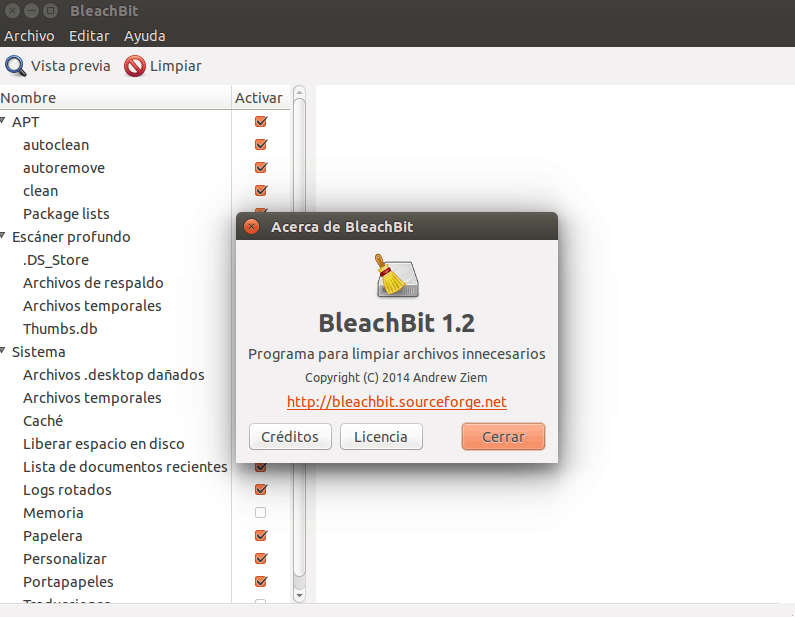
La herramienta perfecta que usada con sensatez permitirá que tu disco duro este como el primer día. Se trata del equivalente a CCleaner pero para sistemas con Linux. Ojo con usar las opciones en las que salta un pop-up.
Gedit
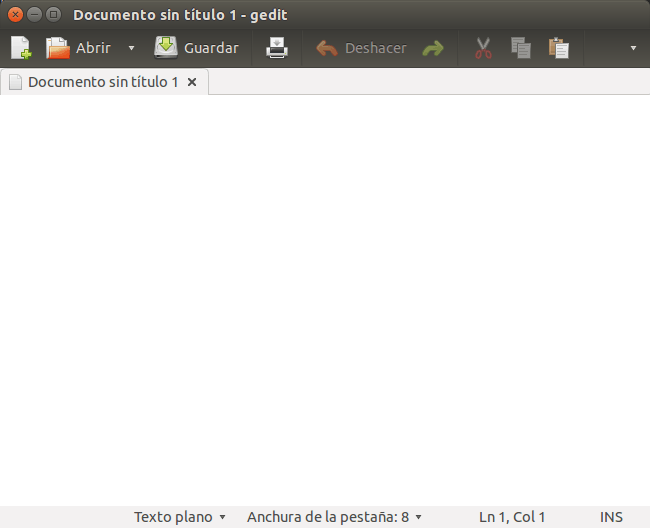
El editor de textos por defecto de Gnome, el equivalente de Notepad en Windows pero con bastantes más opciones. ¿Quieres algo un poco más avanzado? Entonces tienes que descargar Geany, perfecto para desarrolladores por sus excelentes opciones para escribir código.
LibreOffice
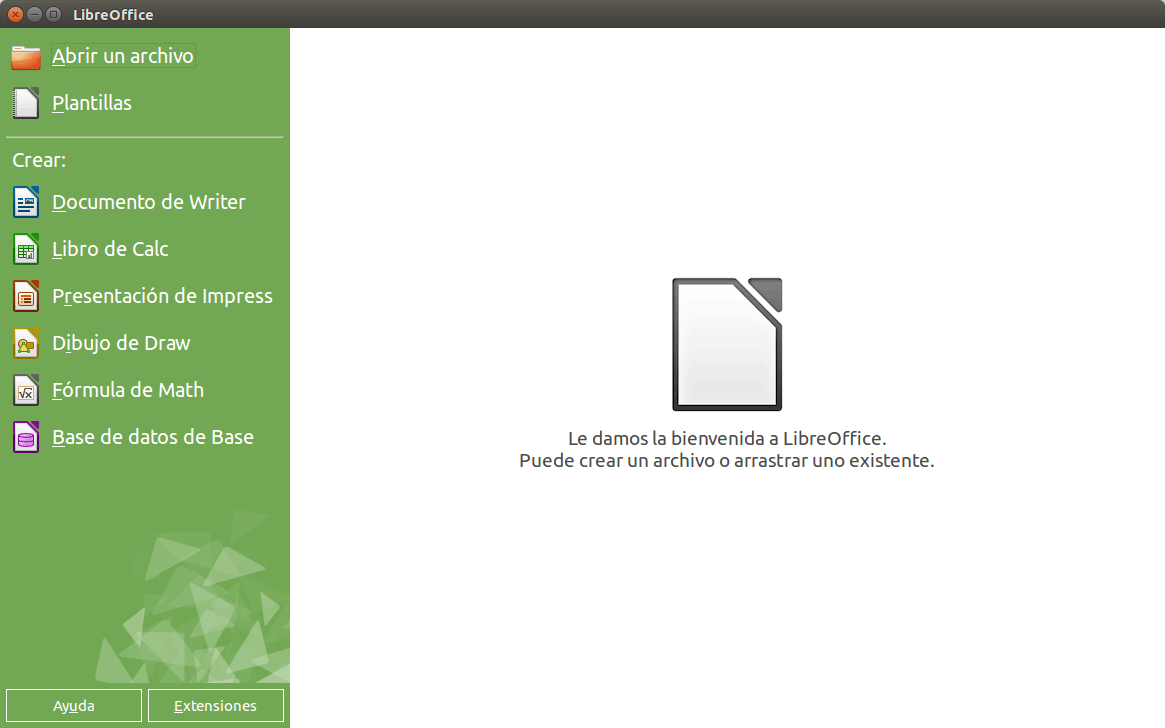
La mejor suite ofimática con diferencia, y totalmente gratis y con casi todas las funcionalidades de Microsoft Office. Cada poco tiempo la están actualizando, así que cada día es un poco mejor. Posiblemente, venga incluida en tu distribución de Linux.
Audacity
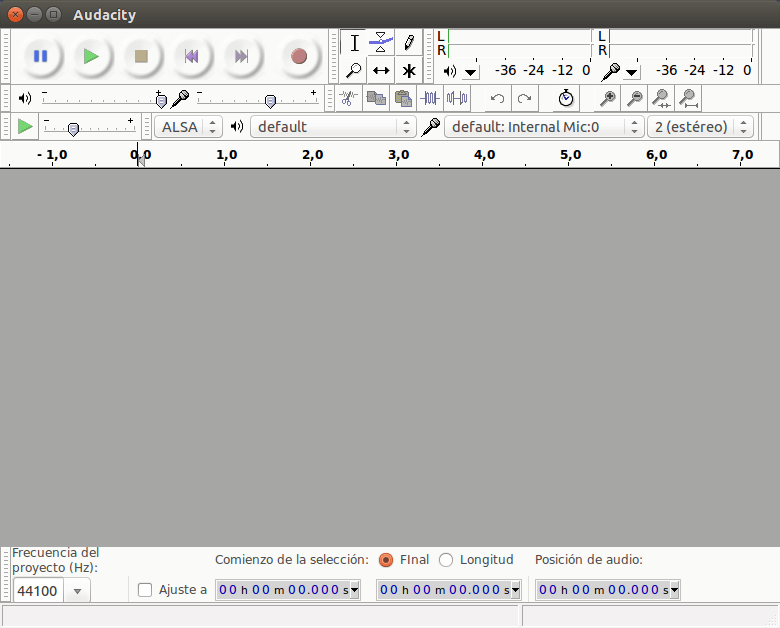
Si quieres editar archivos de sonido, este es tu programa. Recortar el audio, combinar audio en varias pistas, y muchas características avanzadas están todas disponibles en Audacity. También puedes exportar a un gran número de diferentes formatos diferentes.
GIMP
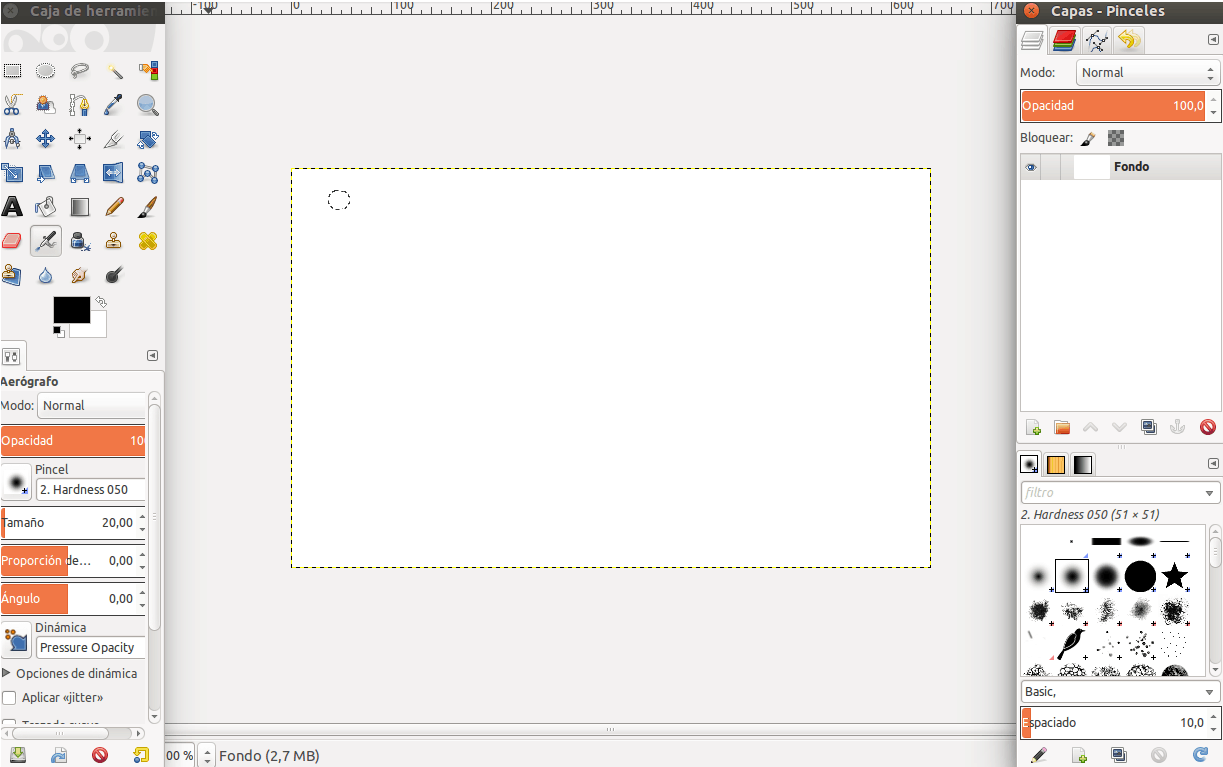
GIMP es la aplicación más cercana a Photoshop, y hace prácticamente las mismas cosas que Photoshop. Puede interpretar prácticamente cualquier formato, y te permitirá retocar imágenes, realizar cambios, o incluso hacer gráficos desde cero. GIMP puede incluso importar vídeos y convertirlos en formato GIF.
VLC
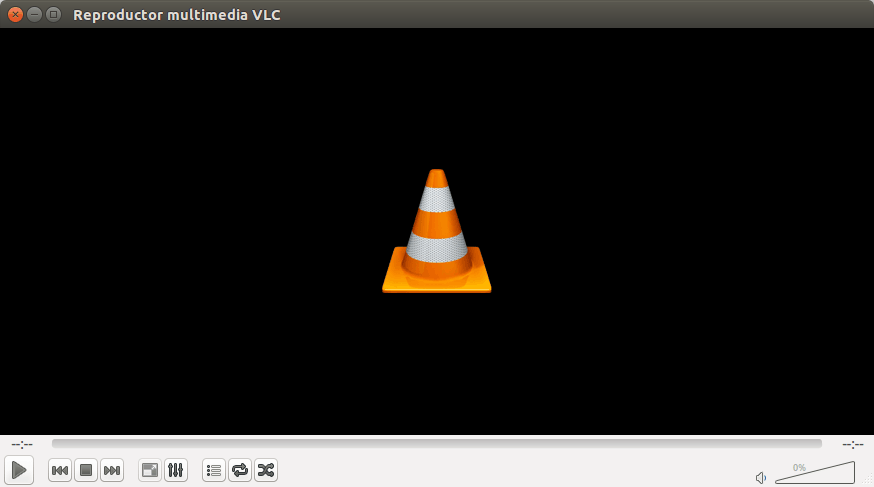
El reproductor multimedia imprescindible con el que vamos a poder reproducir cualquier tipo de archivo multimedia y hacer muchas, muchas cosas más. Además, tiene hasta una línea de comandos para los usuarios avanzados.
Shutter
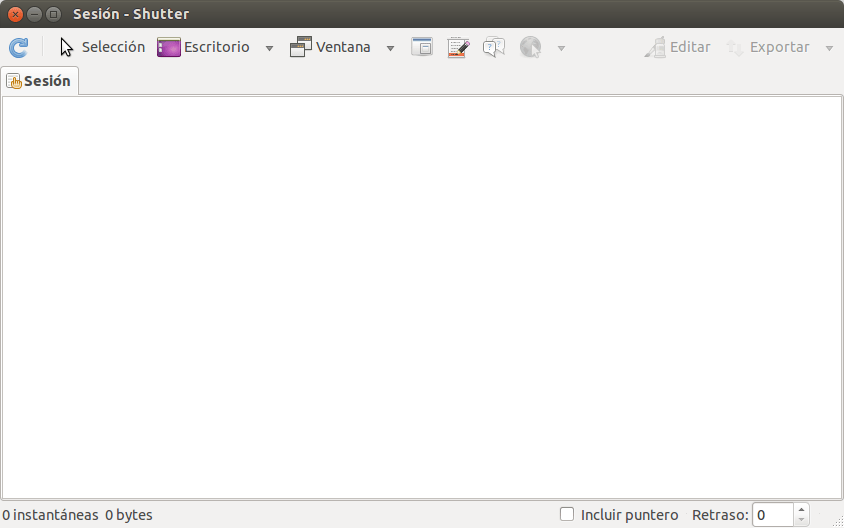
Si quieres capturar pantallas de manera profesional, este es tu programa, sobre todo si escribes blogs. Tiene multitud de opciones de captura y un pequeño editor de imágenes.
GNOME Tweaks
El sustituto perfecto de Ubuntu Tweak. Lo tienes a tu disposición en la tienda de apps de Ubuntu, o directamente puedes instalarlo en la línea de comandos con:
sudo apt install gnome-tweaks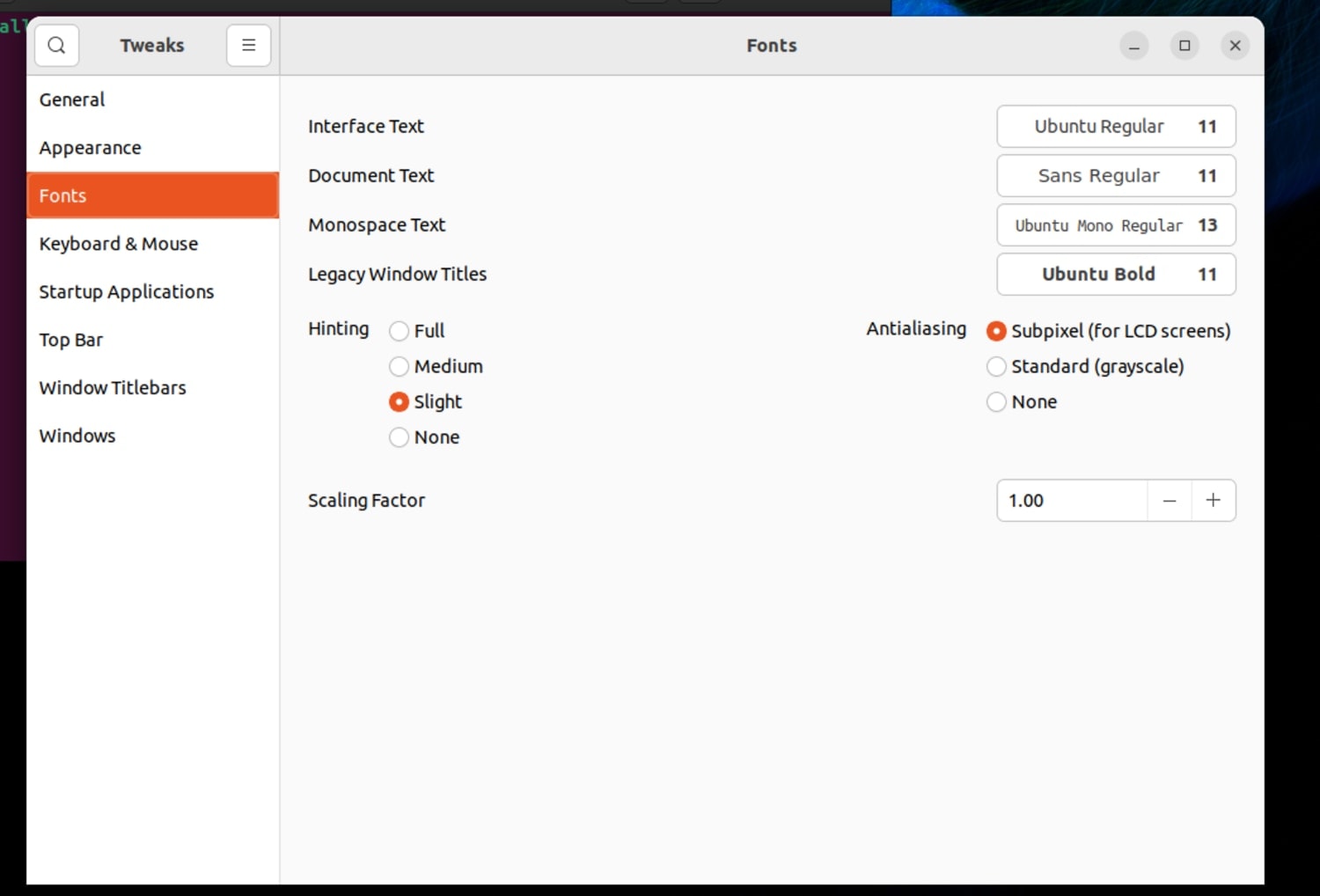
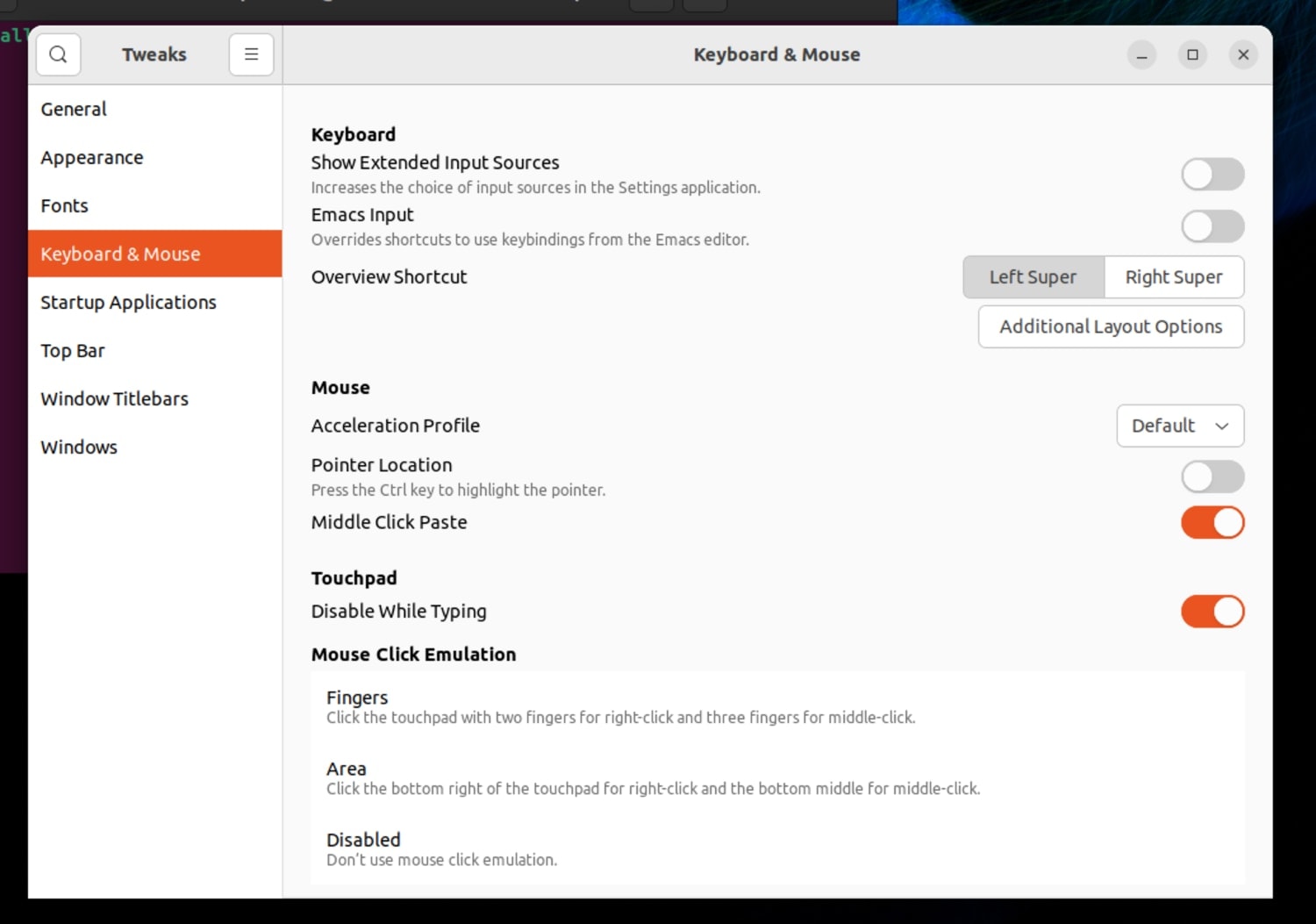
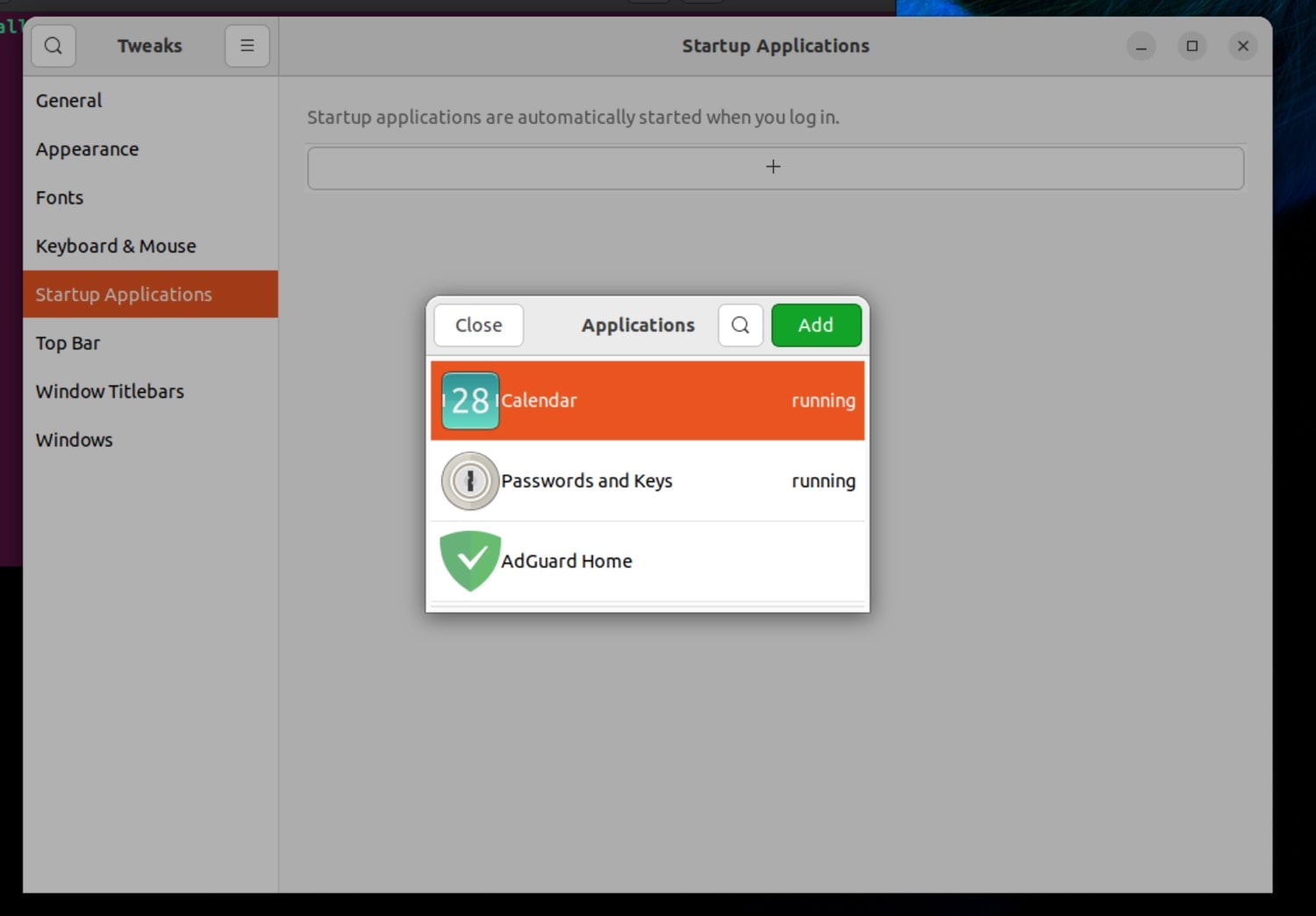
Gracias a esta app vas a poder cambiar muchas cosas del sistema como apps de inicio, fondos de pantalla, gestionar como se apaga o enciende el ordenador, cambiar temas en Ubuntu, fuentes, controlar el teclado y el ratón, que podemos ver en la barra superior, o como funcionan las ventanas. Todo en solo lugar.
Chromium
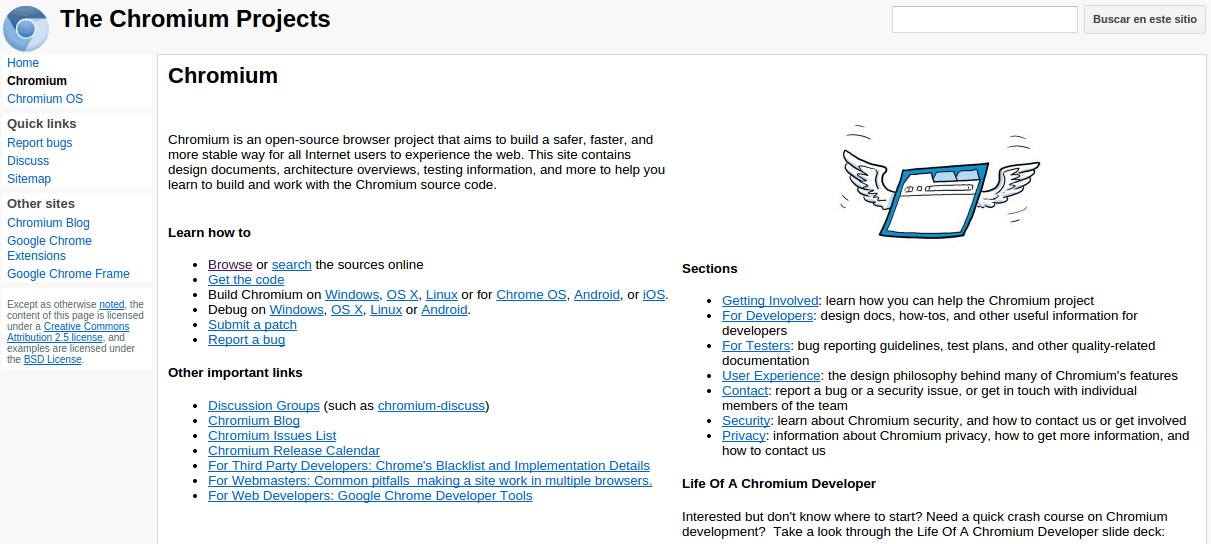
El navegador open source del que surgió el popular Chrome, el navegador de Google. Muchos dicen que es más rápido y seguro que el propio Chrome. Vamos a poder aprovechar todas las extensiones de Chrome.
Thunderbird
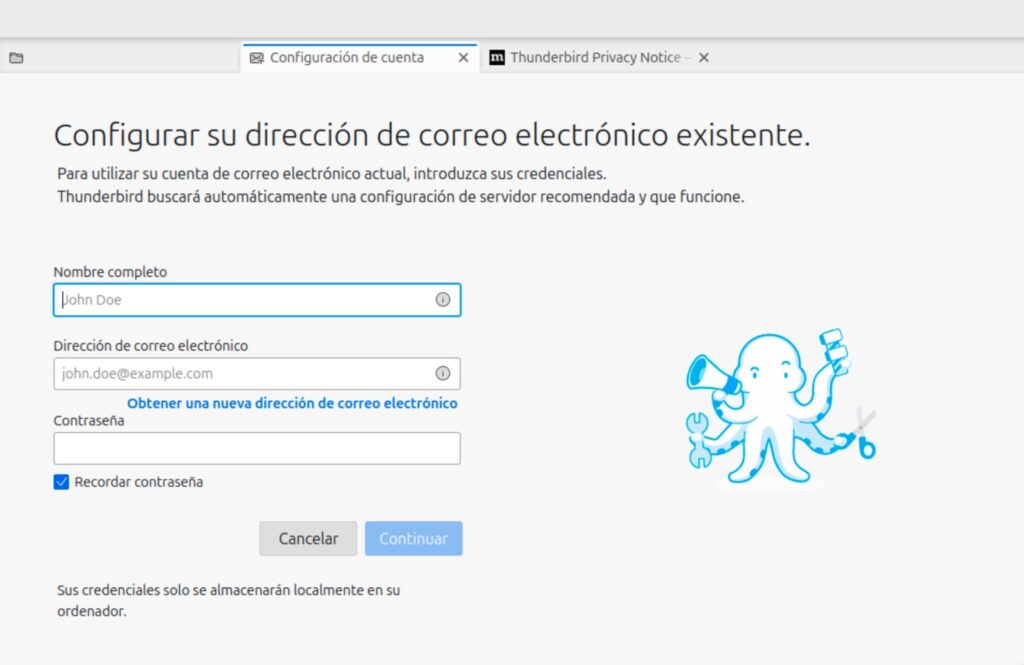
Uno de los mejores clientes de correo, que acaba de recibir una buena actualización en su diseño. Puedes utilizar todas tus cuentas de e-mail en este gestor de correos e instalarlas con toda facilidad. Dispone de muchos add-ons y temas extra que puedes instalar. Una de las más útiles es la que añade el calendario a Thunderbird. Está disponible en español.
KODI
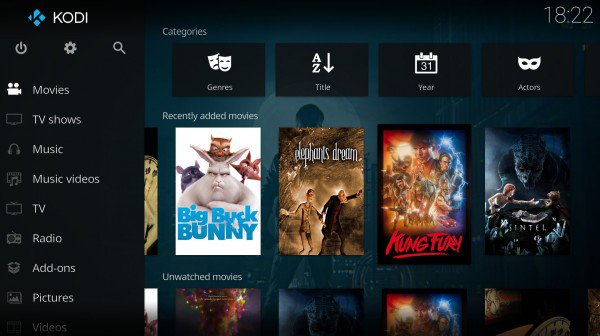
Si necesitas un software que gestione toda tu vida multimedia, esta es la mejor opción sin lugar a dudas. Con KODI puedes crear tu servidor multimedia. Ofrece una interfaz realmente inteligente y fácil de usar y puedes conectarte a muchas fuentes con sus plugins.
- En caso de usar Kodi, es posible que te interese utilizar una VPN: Las mejores VPN para KODI: ¿Gratis o de pago?
KDE Edu Suite
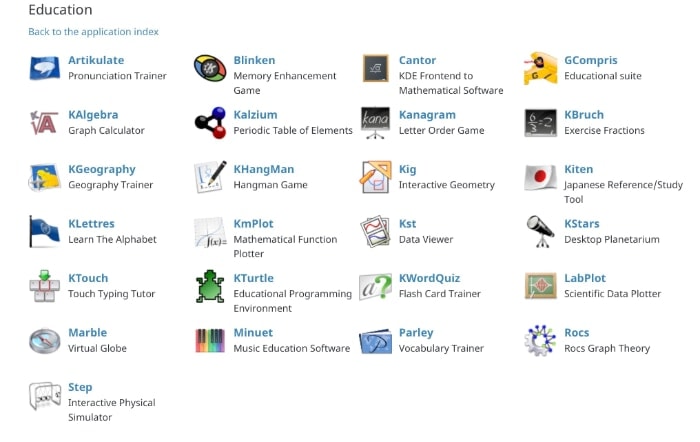
Imprescindible si eres estudiante o quieres mejorar en algo tu educación: matemáticas, lenguaje, vocabulario, pronunciación, geográfica, música, gráficos… Esta suite educativa es lo mejor que vas a encontrar en Linux. Perfecta para niños y adolescentes desde los 3 a los 18 años de edad.
OpenShot
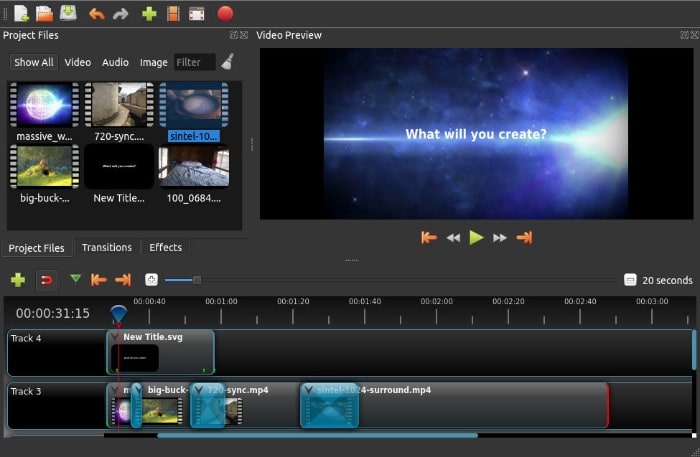
El editor de vídeo más potente para Linux. Open Source. Prácticamente, su nivel es profesional. Vas a poder editar tus videos como nunca antes lo habías hecho. Y es gratis.
KeePassXC
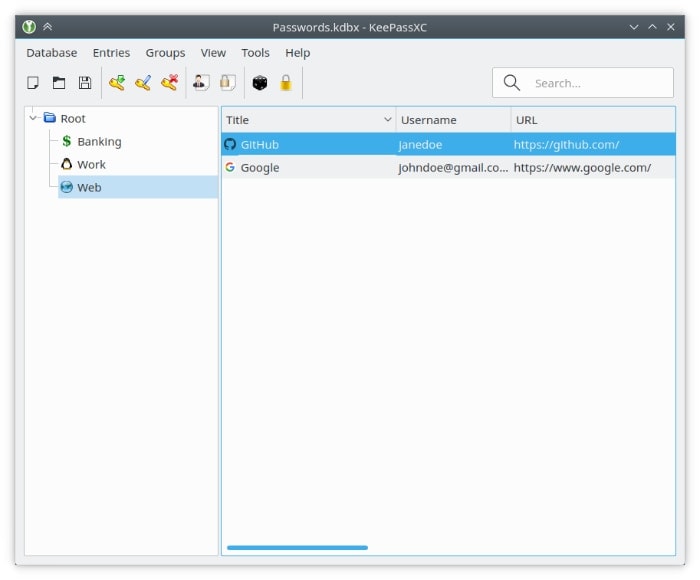
El gestor de contraseñas que necesitas en Linux. Totalmente gratuito y multiplataforma. Vas a poder guardar todas tus contraseñas en un sitio seguro e incluso generar contraseñas seguros con toda facilidad. Es Open Source.
Cryptomator
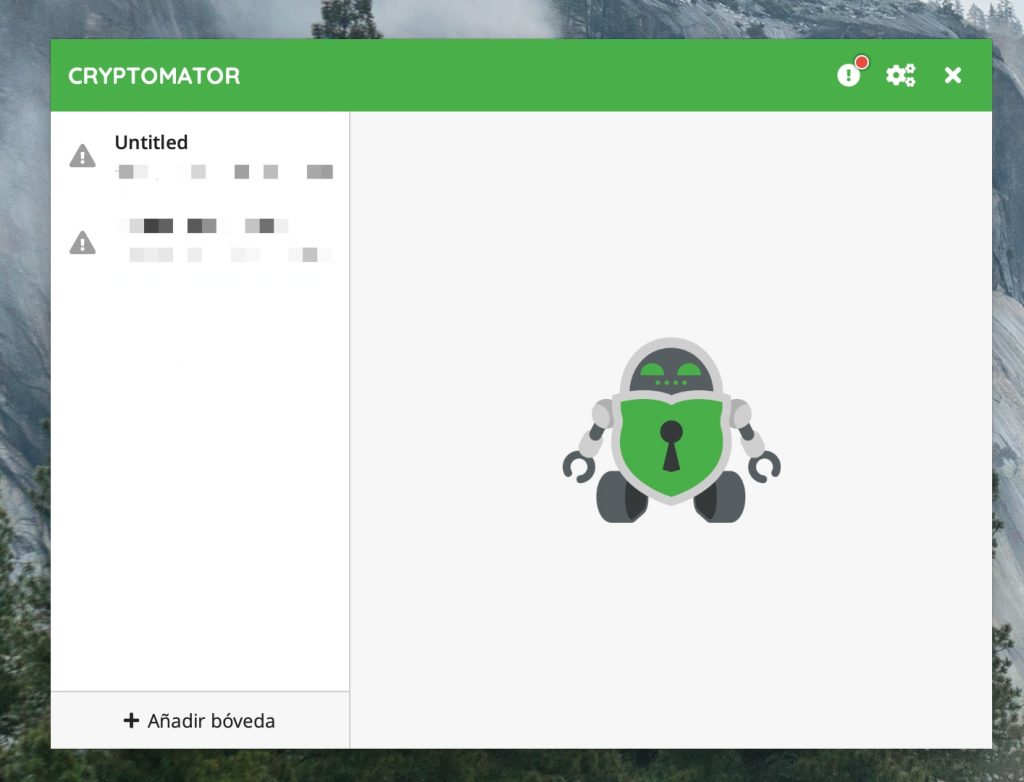
¿Quieres que tus archivos estén seguros y encriptados en la nube (Dropbox, Google Drive, Microsoft OneDrive, iCloud)? Necesitas este programa gratuito. Funciona realmente bien. Creas una carpeta encriptada en cualquiera de estos servicios. Cada archivo se encripta de manera individual.
Puedes descargar la AppImage y hacerla ejecutable con el siguiente comando: chmod a+x cryptomator-1.4.15-x86_64.AppImage
Steam
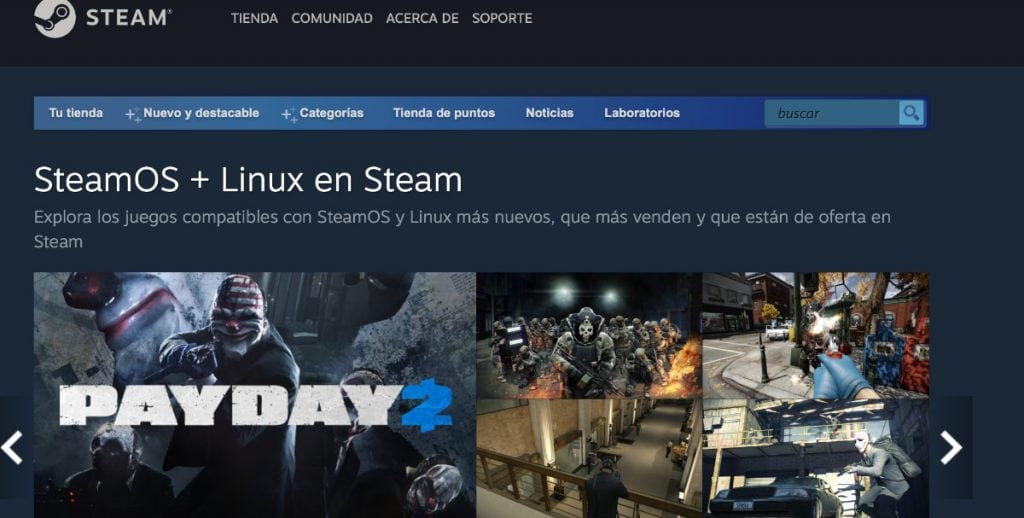
Gracias a Steam vas a poder acceder a multitud de videojuegos compatibles con Linux. Si eres gamer vas a tener que descargar esta app y visitar su extenso repertorio de juegos. El instalador de Steam está disponible en el Ubuntu Software Center, pero también lo puedes instalar con la línea de comandos:
sudo apt install steam-installerStacer
Stacer es el programa perfecto para realizar un diagnóstico del sistema. Tiene una interfaz muy fácil de entender y puedes comprobar el uso de la CPU, la memoria y el disco, limpiar la caché y desinstalar aplicaciones.
En Ubuntu se instala de la siguiente manera:
sudo add-apt-repository ppa:oguzhaninan/stacer
sudo apt-get update
sudo apt-get install stacerOBS
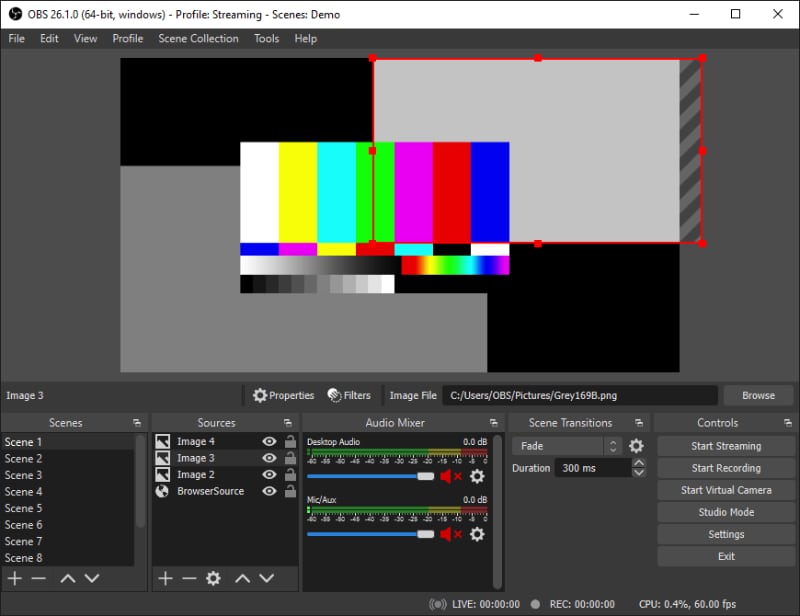
Si quieres hacer video en directo con tu Linux, este programa es la mejor opción. También está disponible para Windows y Mac. Es la app perfecta para grabar vídeo en tu ordenador. Tanto para uso personal como profesional. Necesitas instalar FFmpeg.
sudo apt install ffmpeg
sudo add-apt-repository ppa:obsproject/obs-studio
sudo apt update
sudo apt install obs-studioCalibre
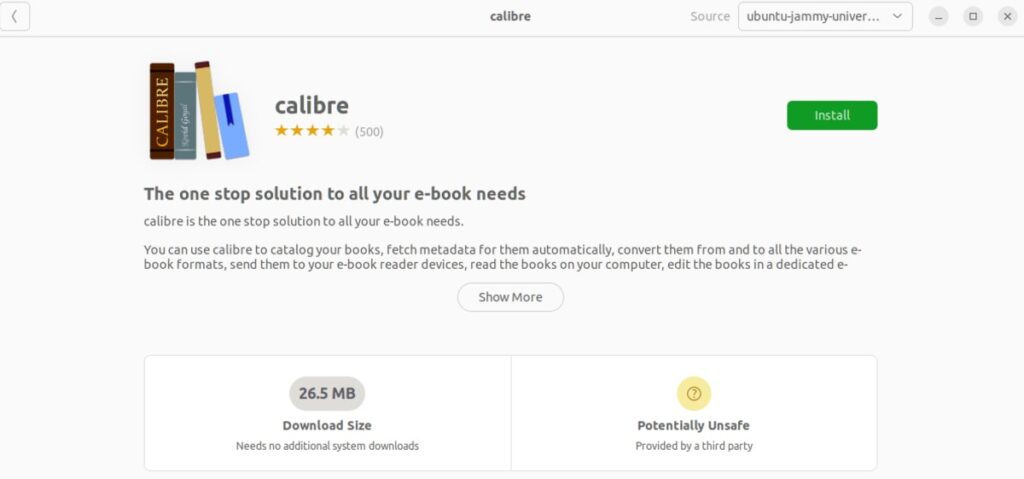
Calibre es el gestor de ebooks perfecto, tanto para leerlos, como para cambiar el formato de los libros electrónicos. Gestiona toda tu biblioteca digital sin inmutarse.
Lo más sencillo para instalar este programa es hacerlo mediante la tienda de apps en Ubuntu.
También puedes instalar el archivo binario con el siguiente comando:
- sudo -v && wget -nv -O- https://download.calibre-ebook.com/linux-installer.sh | sudo sh /dev/stdin
OpenComic
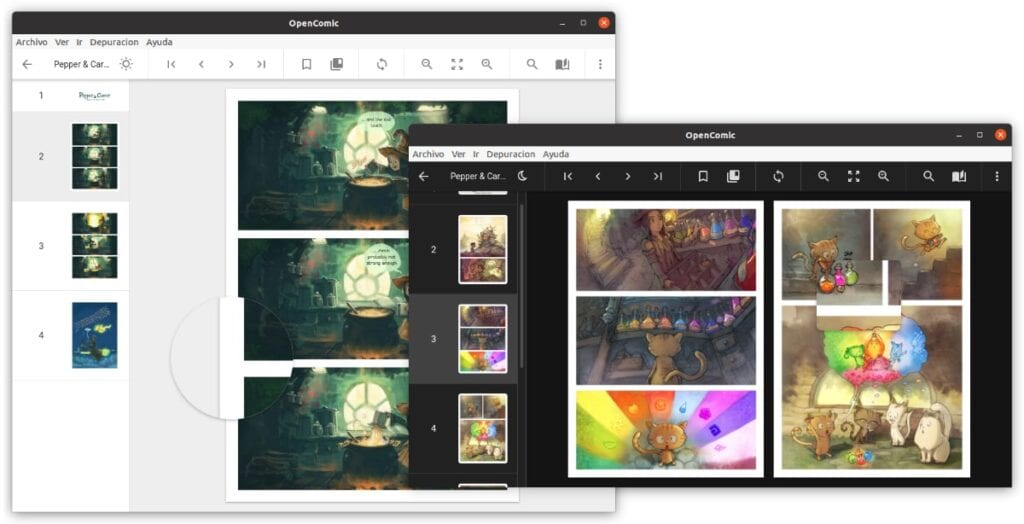
¿Quieres leer comics o manga en Linux? OpenComic está pensado para eso. No vamos a encontrar una app como Tachiyomi en Ubuntu, pero por lo menos podemos leer comics con esta app. Podemos instalar el paquete .deb o el paquete .rpm.
Dispone de un modo de lectura para manga, puede leer formatos como PDF, RAR, ZIP, 7Z, TAR, CBR, CBZ, CB7 y CBT.
Te recomiendo leer las siguientes entradas donde te recomiendo los mejores mangas o comics coreanos: Los mejores mangas de todos los tiempos y las novedades más interesantes y Los mejores webtoons (manhwas) de Corea que puedes leer.
Etcher
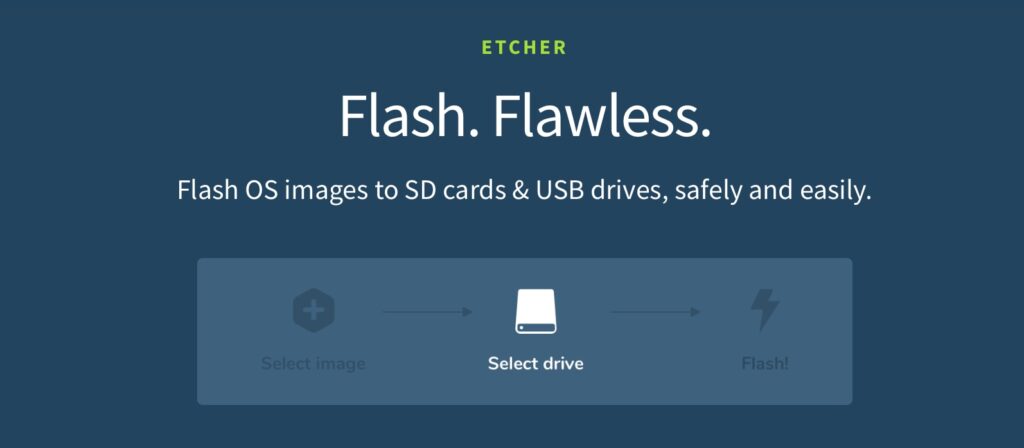
La app perfecta para realizar algo muy sencillo: seleccionar imágenes .iso o .img y crear un pendrive USB o tarjeta SD desde la que puedas arrancar un sistema operativo.
Etcher está disponible para descargar desde el sitio web del proyecto en formato .appimage de 64 y 32 bits.
UFW
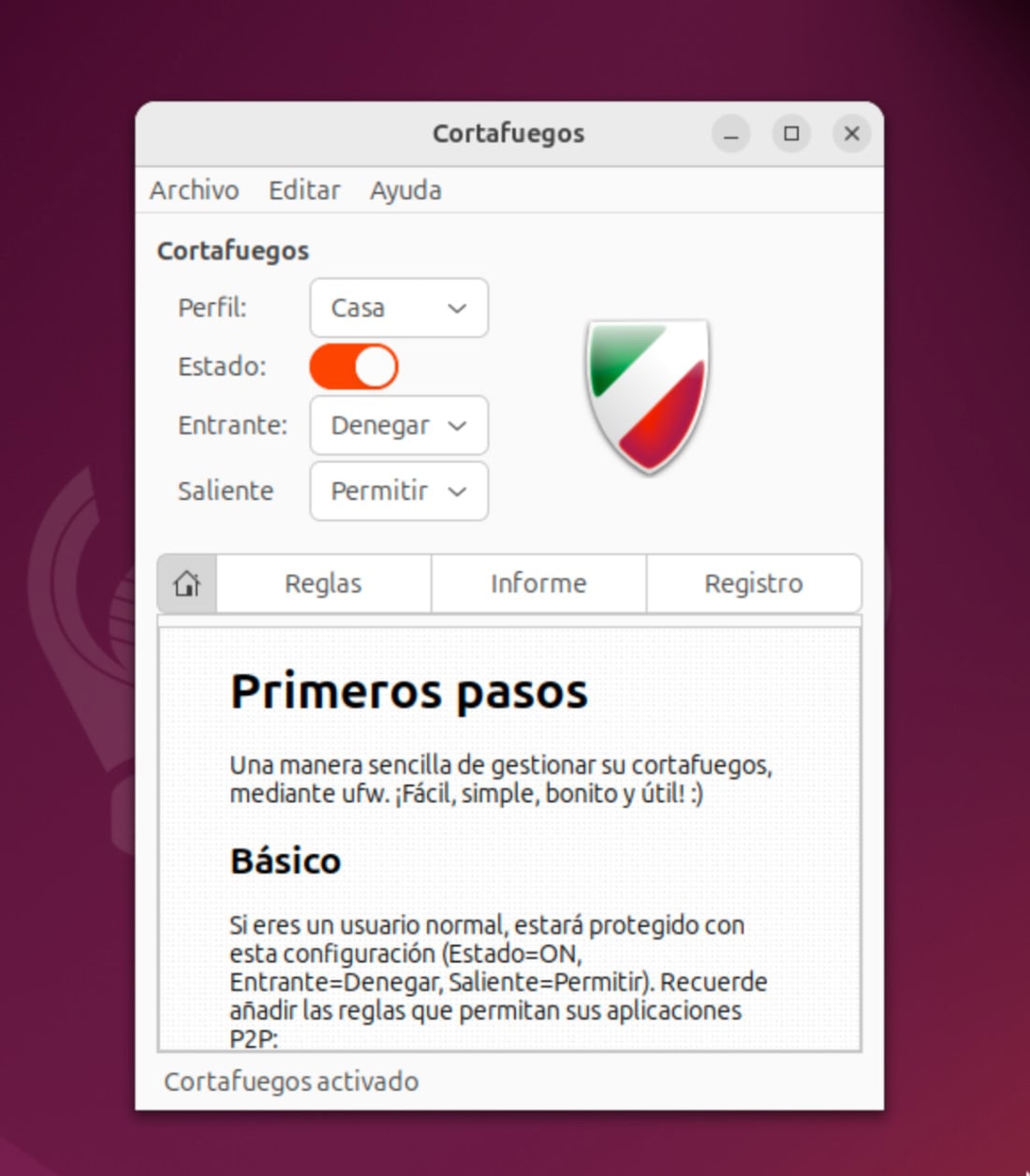
El firewall perfecto para no complicarte mucho la vida. Lo tienes en la tienda de apps de Ubuntu. Después de instalarlo, hazte un favor e instala gufw para tener una interfaz gráfica sencilla para manejar tus conexiones. Te vas a quitar muchos dolores de cabeza.
Vas a línea de comandos y pones:
sudo apt install gufwDrive Cloud Backup
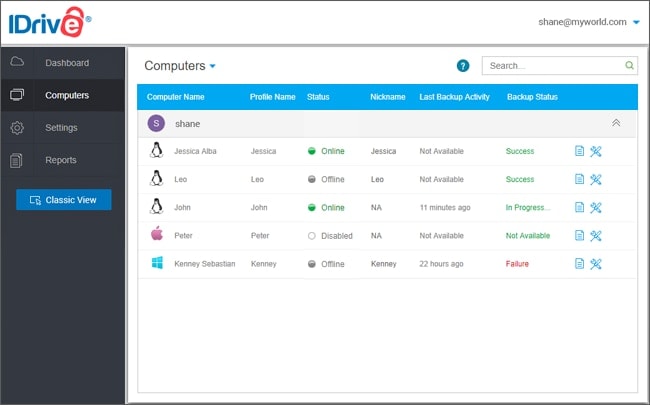
Programa perfecto para hacer backups de tu máquina con Linux o incluso de tu servidor web. El backup lo vamos a subir a la nube encriptado. Tienen un plan gratuito de hasta 5 GB y está disponible para un número ilimitado de dispositivos, incluidos los discos duros externos.
- ¡Ojo! Si te das de alta con mi promoción mediante este link: IDrive Cloud Backup, consigues un 90 % de descuento durante el primer año.
¿Solo 5 GB? No está nada mal… Como Dropbox y otros servicios de almacenamiento online. Lo puedes probar y luego te puedes suscribir a su plan de 2 TB que cuesta en estos momentos 12 $ el primer año.
¿Es seguro? Claro. Tus datos se cifran con AES de 256 bits de grado militar tanto en la transferencia de los mismos como en el almacenamiento. Al registrarte, puedes elegir una clave de encriptación privada, conocida solo por ti y que no se almacena en sus servidores.
Tus datos estarán almacenados en sus centros de datos construidos para resistir desastres naturales y monitoreados los 365 días del año, tanto contra amenazas físicas como de seguridad de la red.
OpenVPN
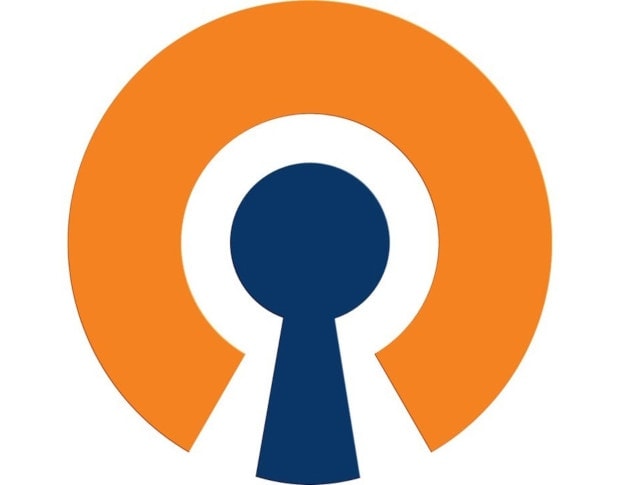
¿Quieres mantener tu privacidad y seguridad online a buen recaudo? Es posible que necesites una buena VPN, y para poder usarlo en Linux, la mejor opción es instalar OpenVPN. Por supuesto, luego vas a necesitar darte de alta en un proveedor VPN. Recomiendo NordVPN o PIA. Nos gusta especialmente NordVPN por sus buenas guías para instalar su VPN en Linux.
Para instalar este programa tienes varias opciones: usar paquetes RPM, yum o apt-get o descargar el archivo .tar.gz y utilizar ./configure:
tar xfz openvpn-[version].tar.gzdespués vamos con «cd» al directorio y ponemos:
./configure
make
make installLuego cada proveedor te dará unas instrucciones específicas para instalar su servicio, pero normalmente te dan un archivo de descarga con todos los datos de sus servidores, y luego solo tienes que indicar tu usuario y contraseña del servicio VPN. En el caso de NordVPN aquí tienes las instrucciones.
Te recomiendo que te des de alta en NordVPN, una de las VPN que estoy usando este año.
Deluge
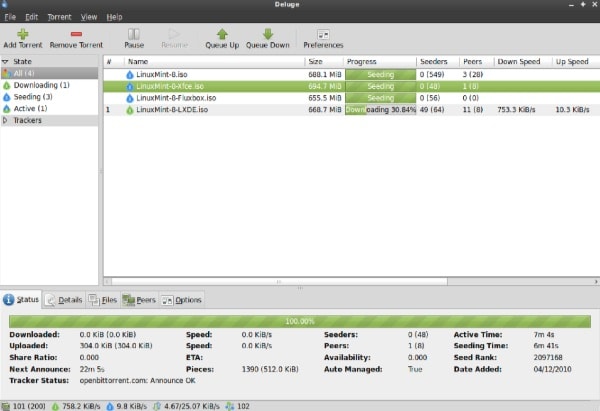
El mejor gestor de Torrents que vas a poder encontrar. Totalmente limpio de polvo y paja. Tiene todas las opciones necesarias y una interfaz clara.
En este caso os recomiendo usar como mínimo un proxy configurado en Deluge para mantener la privacidad online: ¿Algún servicio de Proxy recomendado?
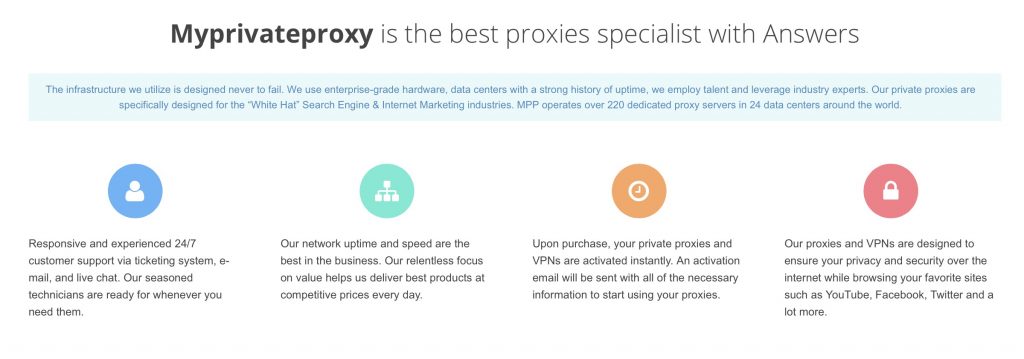
Ya lo he comentado. No hay que utilizar proxy gratuitos o proxy compartidos (shared): dejan de funcionar en un suspiro. Si necesitas un buen Proxy que funcionen siempre, tenga una buena velocidad, asegure tu privacidad y seguridad online, te recomiendo que visites myprivateproxy.net, el que estoy usando en la actualidad. Tiene un buen plan de precios y muchas opciones donde elegir.
Wine
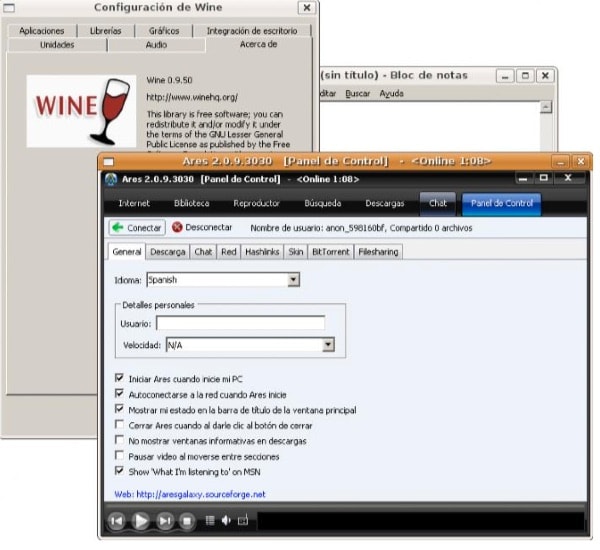
¿Hay algún programa de Windows sin el que no puedas vivir y no tienes una opción clara en Linux? Wine lo va a hacer funcionar en tu Linux. No funciona con todos los programas, pero puedes consultar la lista de los soportados en este listado.
Pidgin
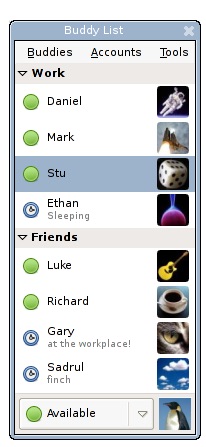
El mejor cliente IM de Linux. Soporta una gran cantidad de protocolos IM (AIM, Bonjour, Gadu-Gadu, Google Talk, Groupwise, ICQ, IRC, MSN, MXit, SILC, SIMPLE, Sametime, XMPP, Yahoo!, Zephyr) y tiene muchas funcionalidades interesantes ampliadas con extensiones.
AutoKey
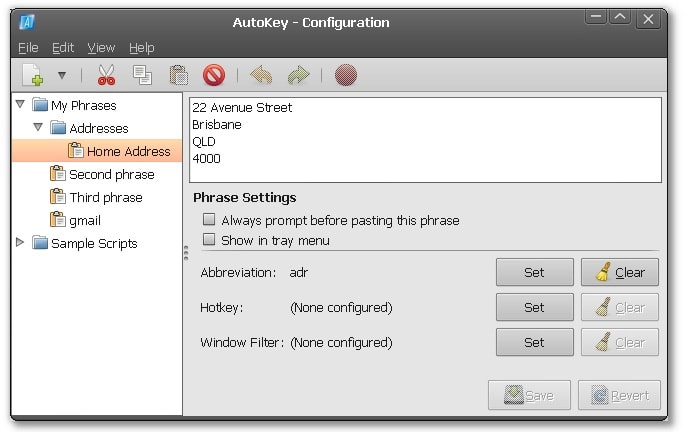
La herramienta definitiva para incrementar tu productividad en Linux. Vas a poder asignar atajos de teclado para copiar y pegar tus frases más habituales, direcciones, código, repuestas de e-mail… ¿Cuántas veces escribes la misma frase todos los días? Con AutoKey no lo vas a volver a hacer.
Firefox
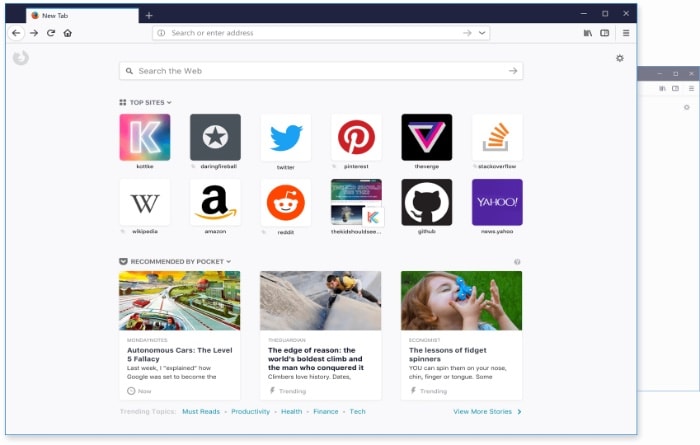
Con las últimas actualizaciones en 2017, Firefox ha vuelto a ser el navegador favorito de muchos: ha ganado en velocidad y en eficiencia, superando a Chrome en muchos aspectos. Hay que darle otra oportunidad.
Geary
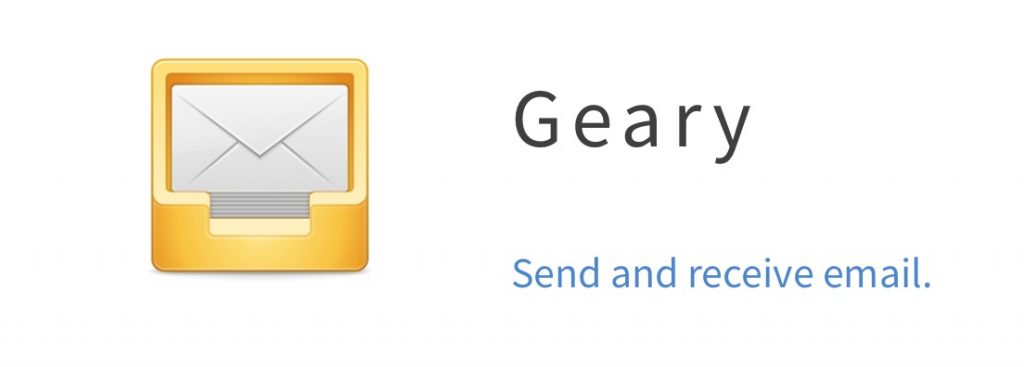
Un gestor de correos sencillo y muy funcional. Es rápido como él solo, y la verdad es que debe ser tu selección como gestor de correo si quieres tener algo que funcione en Linux. No se puede customizar mucho.
Kdenlive
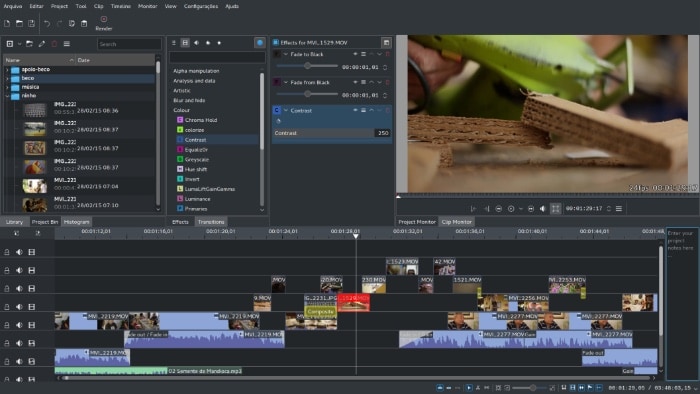
El editor de video profesional que estabas buscando para tu distribución Linux: simplemente espectacular. Parece que estamos ante un programa profesional. Puedes hacer de todo. Kdenlive te permite editar tus vídeos en la típica multipista con una línea de tiempo.
Puedes utilizar cualquier formato de vídeo o de audio, crear títulos, efectos o transiciones. Y tiene edición Proxy para editar tus vídeos en baja resolución y luego renderizarlos en su resolución original. Está disponible para todas las distribuciones de Linux.
ClamAV/ClamTk
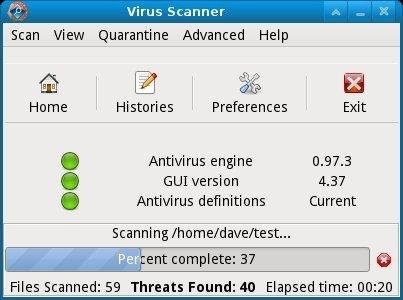
Aunque los ordenadores con Linux no pueden verse afectados por virus diseñados para infectar otros sistemas como Windows, tu máquina puede colaborar a expandir este tipo de virus (archivo de correo electrónico infectado). Si quieres, puedes usar el escáner antivirus ClamAV y detectar el malware a la primera (se usa mucho en servidores Linux). ClamAV se usa desde la línea de comandos, pero puedes instalar ‘clamtk’ y ‘clamtk-nautilus’ para escanear tu sistema y archivos individuales de manera más sencilla y visual.
Mullvad
Una VPN o Red Privada Virtual, encripta nuestra comunicación online, camufla nuestra dirección IP y nos proporciona un incremento en nuestra privacidad espectacular (sobre todo si nos conectamos a redes wifi inseguras). Totalmente recomendable.
¿Qué servicio VPN recomiendo? Pues ahora mismo estoy recomendado para Linux, Mullvad, uno de los servicios VPN con mejor reputación del mundo. Privacidad y seguridad se unen en esta opción. Mira en Reddit, mira en cualquier foro y verás que es una de las mejores opciones.
¿Qué tienes que hacer para instalar la app de Mullvad en Linux? Depende de tu distribución:
- Descarga la última versión de la aplicación en su sitio web: paquete .deb para Ubuntu y Debian y el paquete .rpm para Fedora 35 y versiones posteriores.
- Haz doble clic en el archivo descargado y sigue las instrucciones para instalar la aplicación.
Lo bueno que tiene esta VPN es que te puedes suscribir por 1 mes por solo 5 euros para probarla y luego decidir si quieres seguir con ellos. Son de fiar. Nada de publicidad engañosa, nada de marketing. Puedes comprar una tarjeta de suscripción con una pequeña rebaja en Amazon: Mullvad VPN Tarjeta de software por suscripción 6 o 12 meses:
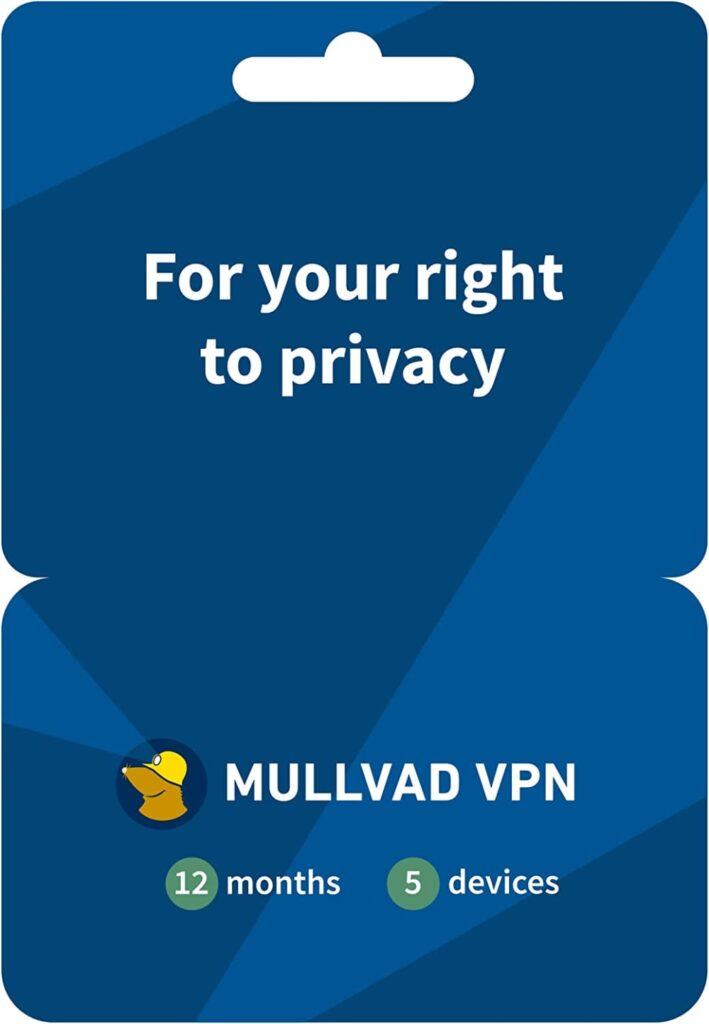
- Suscripción de 12 meses para 5 dispositivos a Mullvad que puedes comprar en Amazon.
OnionShare
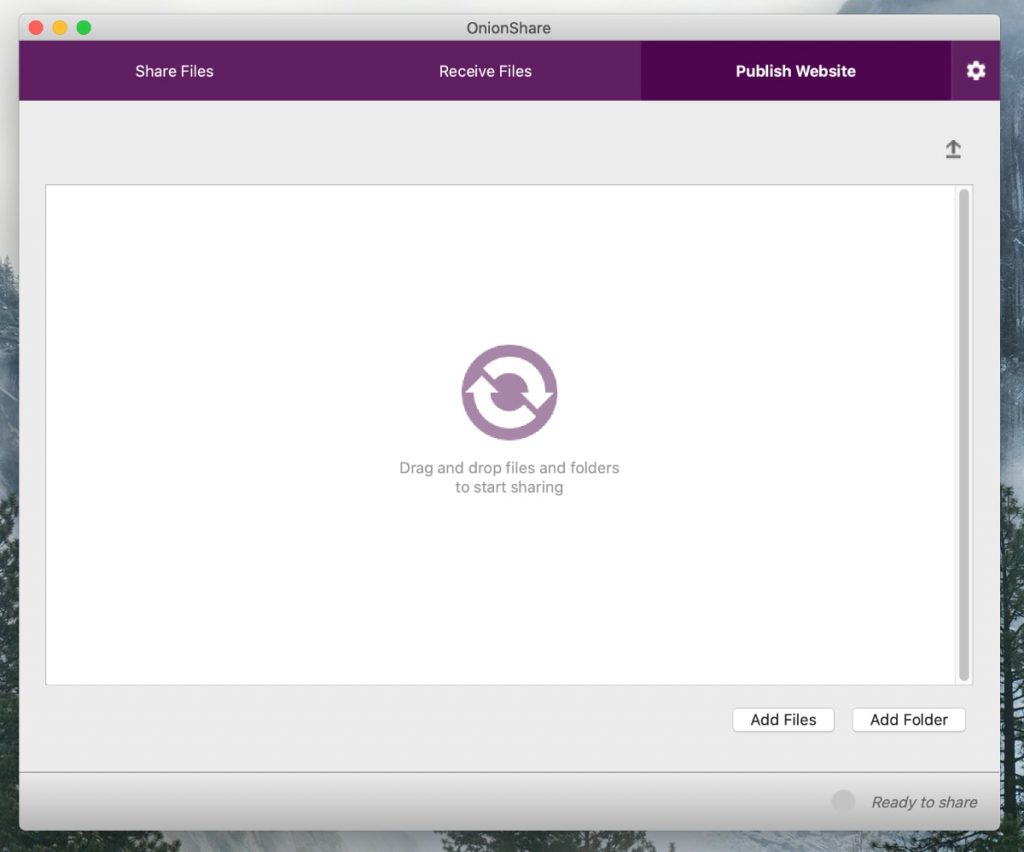
¿Necesitas enviar archivos de forma segura y anónima sin que haya terceras partes implicadas? ¿Es posible hacer esto? Efectivamente, se puede hacer con OnionShare.
OnionShare es una herramienta Open Source que utiliza la red Tor para compartir archivos directamente entre distintos dispositivos de manera anónima y sin necesidad de depender de servicios de terceros.
Y lo mejor de todo es que lo puedes instalar en todos los sistemas operativos que te puedas imaginar: Linux, macOS, Windows…
VeraCrypt

VeraCrypt es el sucesor de TrueCrypt y probablemente la mejor opción para cifrar tus datos en este momento. Es Código Abierto y totalmente gratis. Puedes crear un disco virtual cifrado, crear una partición o encriptar todo tu disco duro. Tú eliges.
Está disponible para Windows, Linux, macOS. El cifrado es automático, en tiempo real y totalmente transparente.
Tutanota
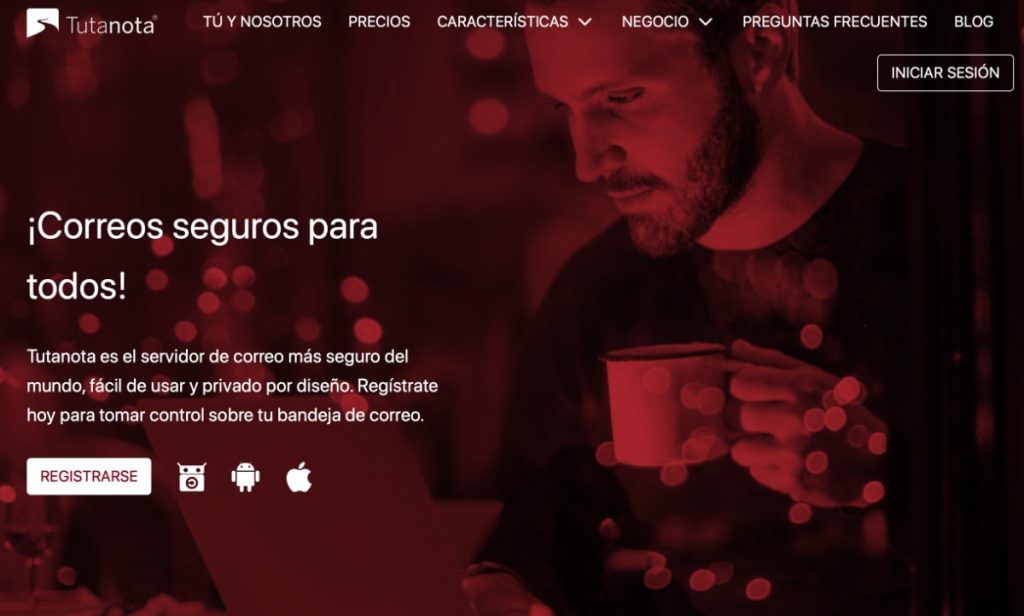
El servicio de correo anónimo y seguro con base en Alemania que no te puedes perder. Perfecto si quieres dejar atrás a Gmail y otros proveedores de correo que usan tu información para ganar dinero.
Disponen de un plan gratuito muy interesante y tiene app para Linux disponible. Ofrecen 1 GB de almacenamiento, un calendario, un usuario.
Luego, si te gusta puedes pasar a sus planes de pago, los más baratos del sector.
Puedes leer mi review en:
Bacula
Es un programa Open Source para hacer backups en Linux. Si mantienes una red de ordenadores, es le programa perfecto para gestionarlos a todos. También para hacer backups de tus servidores Linux (se gestiona mediante línea de comandos).
No solo ofrecen programas para GNU/Linux, también para Solaris, FreeBSD, Windows, macOS…
La instalación es algo más elaborada que con otros programas dependiendo del método que elijas. En Ubuntu es sencillo:
sudo apt install baculaDigiKam

La app para Linux y otros sistemas operativos que puedes usar para gestionar tu biblioteca de fotos. La uso en macOS después de unos cuantos problemas con la app Fotos.
Tienes todos los paquetes disponibles para descarga en su página oficial en formato AppImage.
Sublime Text
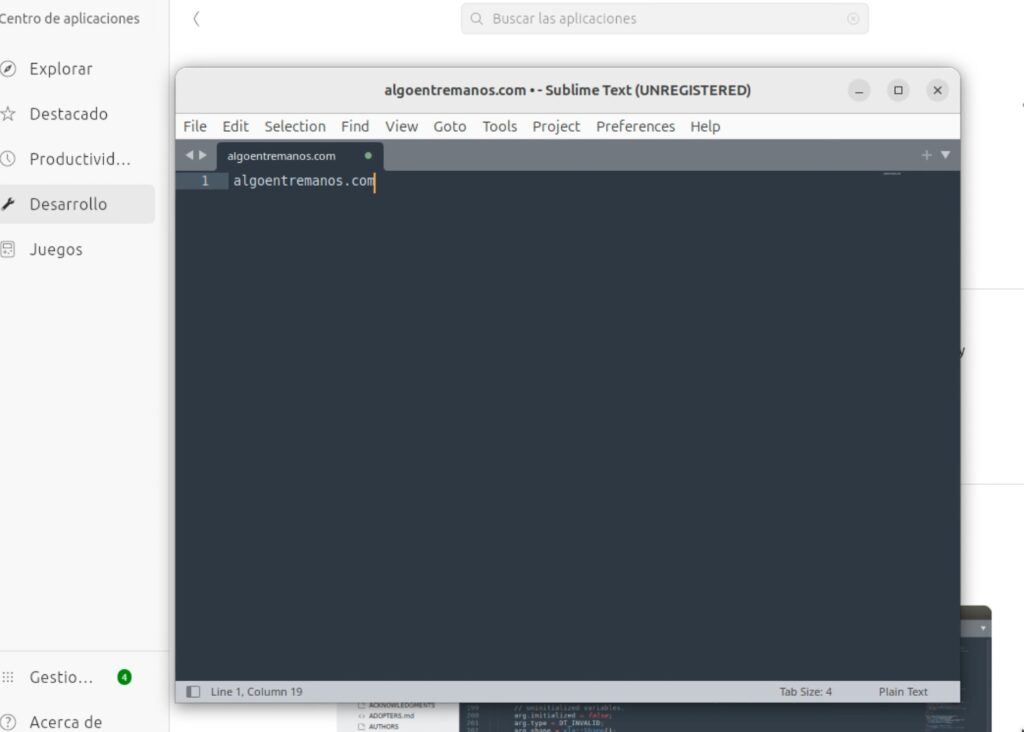
El editor de código perfecto ahora mismo. Lo puedes instalar desde la tienda de apps de Ubuntu.
O puedes instalar su repositorio y luego la app:
wget -qO - https://download.sublimetext.com/sublimehq-pub.gpg | gpg --dearmor | sudo tee /etc/apt/trusted.gpg.d/sublimehq-archive.gpg > /dev/null
echo "deb https://download.sublimetext.com/ apt/stable/" | sudo tee /etc/apt/sources.list.d/sublime-text.list
sudo apt-get install sublime-text¿Sabes cómo descargar e instalar un programa en Linux?

Normalmente, cada programa te da la mejor opción para instalar en función de la distribución Linux que tengas. ¿Cómo? En Linux buscas el programa que te interesa y en su página web te dan las instrucciones para descargarlo. Es lo más sencillo… con permiso de la tienda de apps de Ubuntu.
Cómo regla general siempre vas a tener dos opciones:
- Instalar el programa desde la línea de comandos o mediante un gestor gráfico de paquetes: en este caso, en función del sistema que tengas, vas a tener que utilizar comandos diferentes en la terminal y diferentes extensiones de archivo.
- Instalar el programa desde una tienda de aplicaciones como la que tiene Ubuntu (por ejemplo). Se hace de forma visual. Es un repositorio de software. Mira su Snap Store.
Cada distribución de Linux tiene su propio repositorio de software y una manera específica de manejar sus paquetes. Resumiendo:
Puedes ir directamente a esta tienda de apps de cada distribución Linux, buscar el programa que te interese y proceder a su descarga. Muchas veces las versiones son algo más antiguas. Es la manera más sencilla de instalar las aplicaciones.
Puedes ir a la página web de cada programa, descargarlo en tu ordenador y seguir los pasos que te indican en sus instrucciones de instalación. En este punto podrás instalar el programa mediante el gestor de paquetes gráfico o mediante la línea de comandos.
Instalar programas en Ubuntu: Snap y Synaptic
El paquete software-center se eliminó de Ubuntu dese la versión 18.04. ¿Qué puedes hacer si no tienes la app de software de Ubuntu en tu instalación? Sencillo. Tienes que instalar la aplicación «Ubuntu Software» mediante el paquete snap-store. Este es comando que tienes que poner en la Terminal:
- sudo snap install snap-store
Luego solo tienes que buscar la tienda de apps con el buscador de Ubuntu.
También puedes instalar Synaptic, un gestor de paquetes más avanzado pero con una GUI menos amigable:
sudo apt install synapticLuego buscas la app en el buscador de Ubuntu para que te aparezca la GUI.
Ejemplo: Instalar BleachBit en Ubuntu, Mint o Debian
¿Un ejemplo? Vamos a ver como instalar BleachBit en varias distribuciones Linux.
- Vamos a su página web y descargamos la app: https://www.bleachbit.org/download/linux
¡Ojo! Puede cambiar el nombre del archivo descargado. Las versiones se van actualizando.
- Gestor de paquetes gráfico: hacemos doble clic en el archivo descargado (bleachbit_3.0_all_ubuntu1910.deb) y sigues las instrucciones
- Línea de comandos: sudo dpkg -i bleachbit_3.0_all_ubuntu1910.deb
¡Ojo! También puedes emplear el siguiente comando: sudo apt install bleachbit (la manera más sencilla).
Ejemplo: Instalar BleachBit en Fedora, Red Hat, CentOS
1.-Gestor de paquetes gráfico: hacemos doble clic en el archivo descargado (bleachbit-3.0-1.1.fc28.noarch.rpm) y sigues las instrucciones
2.-Línea de comandos: es algo más complicado, ya que hay que instalar dependencias:
- Instalas dependencias: sudo dnf install python2-gobject python2-scandir
Te recomiendan importar unas claves públicas para evitar errores: wget http://bleachbit.sourceforge.net/bleachbit_public.key -O /tmp/bleachbit_public.key sudo rpm –import /tmp/bleachbit_public.key
- Instalas el programa: sudo rpm -Uvh bleachbit-3.0-1.1.fc28.noarch.rpm
Como puedes comprobar, instalar programas en Linux es algo más laborioso en muchas ocasiones que en otros sistemas operativos.
Aplicaciones incluidas en Linux
Otra pregunta que se suele hacer es que software viene incluido en Linux según lo descargas. Pues depende mucho de la distribución que estés usando. Unas vienen con más cosas que otras.
Y dependerá también, dentro de cada distribución Linux, de que versión te haya descargado.
Lo más sencillo es que consultes tú mismo la lista de paquetes instalados después de la instalación (en la línea de comandos):
RHEL (Red Hat), CentOS, Fedora y openSUSE:
rpm -qaDebian, Ubuntu y Linux Mint:
dpkg -l¿Dónde puedes consultar la lista de paquetes incluidos en tu distribución Linux? Unos ejemplos:
- Lista de paquetes de la distribución Debian estable: todo es código abierto.
- Lista de software de Ubuntu.


VLC es el mejor multimedia en todas las distribuciónes GNU/ Linux, y en Windows 🙂
Lo mejor es kodi (antes xbmc), para todos los sistemas incluyendo moviles
Como reproductor vlc… pero como soporte para tv y Addons kodi
Bueno en mi opinión personal con respecto a lo que dices de VLC, te doy la razón teniendo en cuenta que tienes una máquina no muy nueva y que tus requerimientos en cuanto a la reproducción de multimedia sean muy dentro de lo STANDARD, con esto no quiero decir que el VLC sea simple, para nada, en lo personal es el que uso yo, en cuanto a lo que dice el señor pukased con respecto al KODI en cuanto a que es lo mejor, allí si estoy en desacuerdo (aunque si es muuuuuy completo), en este caso lo podemos catalogar como lo más COMPLETO no así LO MEJOR del momento, con ventajas como la instalación de addons que hasta te permiten ver televisión satelital de paga (((«GRATIS»))) sí asi como lo estás leyendo, series y escuchar millones de emisoras de radio, además de poder incorporar POPCORN TIME y quien sabe cuantas cosas más. De mi parte muy recomendado si tienes una maquina con buenas prestaciones y una muy buena conexión de INTERNET, yo lo catalogaría más como un centro de entretenimiento, que como un reproductor multimedia.
Chrome está basado en Chromium y no al revés 😉
«en el que se basa el popular Chrome»
a ver si aprendemos a leer antes de comentar nada xD
están muy buenas
Google Chrome vs Chromium aunque digan los que digan Google Chrome es mejor como navegador, pero entiendo la paranoia que tienen los desarrolladores de linux sobre todo lo que vega de las grandes empresas de software de Estados Unidos.
dudo que los desarroyadores de linux tengan que ver con la eleccion de chromium ante google-chrome-stable, estos deben estar muy ocupados en el desarroyo del kernel xD.
Y para quemar cd’s con música en wav?
k3b para mi es el mejor en su tipo, hay otros pero este a mi gusto es el mejor.
Comparto casi todas las sugerencias dadas. Yo incluiría en mi opinión, la mejor suite compatible con Office, que en muchas situaciones se comporta con archivos de Excel, de mucho mejor manera que Libreoffice, además incorpora su propio lector de PDF multi-pestañas. Un infaltable: Visual Studio Code, excelente también, equiparable y en algunas tareas superior a Atom. Ni que decir de otro editor de código como Sublime Text y si de navegadores se trata, uno que incluye montones de novedades y estilos de personalización y navegación que a muchos gusta y sorprende, es Vivaldi. Lástima que algunos medios multimedia todavía no los reproduzca debidamente, como su talón de Aquiles, pero aún así, vale la pena explorarlo. Incluiría además, una herramienta que puede sacarnos de más de un lío cuando requerimos algún trabajo en Windows, son tener que dejar nuestro Linux, me refiero a VirtualBox para montar máquinas virtuales. Y si de lo que se trata es de auxiliar máquinas remotas sin importar si son Windows o Linux, que mejor que el TeamViewer, que funciona de maravilla en Linux. Si me acuerdo de otro, trataré de mencionarlo. Bye.
Olvidé mencionar que la suite de Office a la que me refiero se llama WPS, y últimamente, se han incrementado respecto al pasado, sus actualizaciones, lo que te deja algo tranquilo a diferencia de lo que era antes.
Yo agregaría «Pinta» o «Krita» para editar facilmente (o rápidamente) imágenes sencillas (para las complejas está el genial Gimp). Saludos desde Pirovano, Argentina!
Otro programa muy útil es Gparted. Con el cual podemos dar formato a memorias USB, discos duros, etc. Poner etiquetas (nombres) a las unidades, verificar su estado, y más.
¿GIMP para imágenes complejas?. No es capaz de dibujar una flecha
Para dibujar flechas: teclado emoji.
Para flechas más complejas: word
Buenas tardes, yo acabo de instalar Linux Mint en mi laptop, antes tenia windows 8.1, como le hago para instalar algun programa de los arriba mencionados?, donde esta el link? o los comandos, me podrian ayudar por favor?, gracias.
Cada comentario de un programa comienza con el un número y el nombre del programa. El mismo nombre del programa es el link hacia el sitio y la descarga de cada programa que aquí se comenta.
Ejemplo 5.- Gimp
Saludos y bienvenido a Linux
Aquí tienes una pequeña guía. https://www.howtogeek.com/191245/beginner-geek-how-to-install-software-on-linux/
Si estas en Ubuntu, lo más sencillo es ir al centro de software. Pero cada programa de la lista también se puede instalar mediante la linea de comandos.
Soy un novato el linux, me atreveria a decir que como klinux mint esta basado en Ubuntu, Se odran instalar de igual forma . llendo al catalogo de Software.
Me gustaría aprovechar este estupendo artículo para recomendaros mi desarrollo EuroSuite Utilities que, si bien no llega ni de lejos a ser una suite ofimática, creo que nos ayuda a hacer cosas diarias de forma muy sencilla y rápida.
Personalmente, llevo más de 20 años actualizando y mejorando esta aplicación gratuita 100% y aún hoy sigue corriendo de forma intachable en cualquier sistema Windows x86/x64 pero también en plataformas Linux mediante Wine.
La web oficial del programa donde descargar la última versión disponible es eurosuite.es
Saludos
Madre mía macho!! Que pedazo de software te estás preparando… Tiene q tener una base de datos brutal.. pero he visto que solo está para Windows… Tengo una partición por algún lado.. lo descargaré mañana para curiosear tu trabajo. Un saludo y gracias por compartirlo.